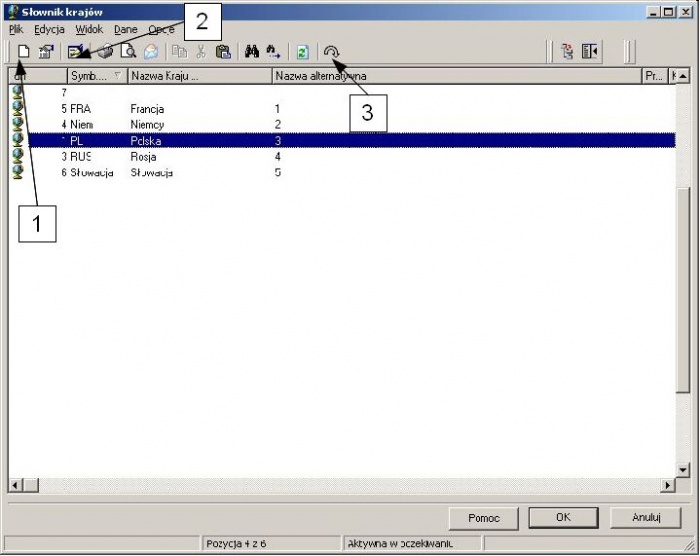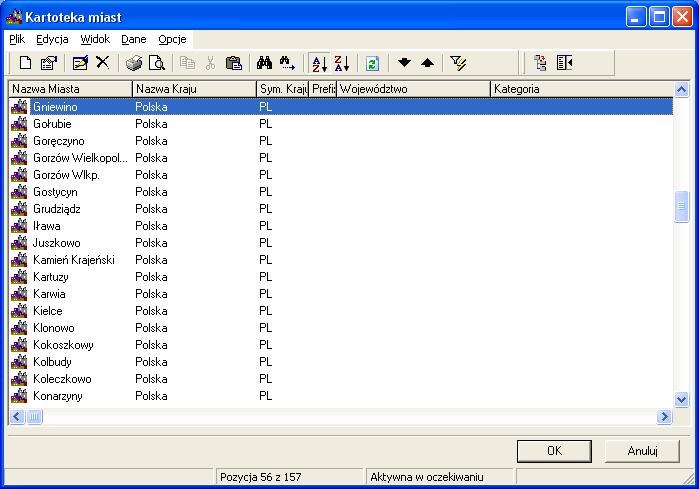Manual Place:Słowniki
| Ten artykuł jest w trakcie tworzenia, nie wszystkie odnośniki mogą działać poprawnie lub być rozwinięte Możesz nam pomóc przy rozbudowie dokumentacji systemu - zobacz jak możesz tego dokonać |
| Ten artykuł wymaga dopracowania zgodnie z zaleceniami edycyjnymi. Po wyeliminowaniu wskazanych powyżej niedoskonałości prosimy usunąć szablon {{Dopracować}} z kodu tego artykułu. |
Słowniki
W punkcie tym przedstawiony zostanie szczegółowy opis występujących w systemie słowników. Lista słowników jest dość długa, poszczególne słowniki mogą być wykorzystywane przez użytkowników o różnych profilach działalności. Dlatego też nie zawsze wszystkie słowniki muszą być zdefiniowane. W przypadku braku słownika w trakcie edycji danych system z reguły przyjmuje wartości domyślne. W niektórych jednak przypadkach wypełnienie, choć jednej pozycji w słowniku jest bezwzględnie wymagane.
Słowniki mają za zadanie przechowywanie danych wielokrotnie wykorzystywanych w różnych miejscach programu, w trakcie tworzenia dokumentów. Tłumacząc prościej, słownik to lista elementów tego samego typu, wraz z opisem. W momencie tworzenia dokumentu pobierany jest odpowiedni element słownika, a w razie konieczności (przy jego braku), użytkownik może wprowadzić na bieżąco nowy element. Poniżej przedstawiona została pełna lista ogólnych słowników dostępna w systemie Motława z poziomu opcji Słowniki. W zależności od wykorzystywanego wariantu systemu nie wszystkie słowniki muszą być dostępne w menu.
Obsługa słowników
Słowniki – ze względu na sposób obsługi - można podzielić na dwie grupy: obsługiwane w typowy sposób wspólny dla grupy (słowniki podstawowe), oraz obsługiwane w sposób indywidualny. W pierwszej grupie są m.in. następujące słowniki: Kraje, Miasta, Banki..
Druga grupa to słowniki złożone, np.: Wzory PK
Obsługa słowników z grupy podstawowej zostanie opisana na przykładzie słownika Kraje. Inne słowniki z tej grupy są obsługiwane w sposób identyczny.
Obsługa słowników grupy podstawowej
- Dodanie nowej pozycji
- Aby dodać nową pozycję do słownika korzystamy z przycisku 1, bądź z paska menu: Plik > dodaj nowy. Otworzy się nowe okienko, z aktywną linią nowego rekordu (zapisu). Wpisujemy odpowiednie dane do pól. Po wypełnieniu wszystkich pól, zachowujemy przyciskiem Zachowaj.
- Poprawienie pozycji
- Poprawianie pozycji słownika poprzez wyedytowanie zapisu. Służy do tego przycisk 2, lub: Menu > Edycja > Edycja. Następnie należy ustawić kursor w polu, które chcemy poprawić i wprowadzić nowy zapis.
- Usuwanie rekordu (linii zapisu)
- Aby usunąć rekord, zaznaczamy zapis (poprzez kliknięcie myszką) a następnie korzystając z opcji dostępnej pod prawym klawiszem myszki (usuń) usuwamy niepotrzebną pozycję słownika.
- Porządkowanie
- Wszystkie zapisy słownika możemy poukładać alfabetycznie (rosnąco lub malejąco). Aby wykonać to korzystamy z opcji dotępnej pod prawym klawiszem myszki > Ustaw rosnąco lub Ustaw malejąco. Dodatkowo możemy ułatwić sobie wyszukiwanie pozycji poprzez opcję Sortowanie, wywoływanej z Menu > Widok. Postawienie znaczka w polu tytułu kolumny spowoduje uaktywnienie tej kolumny jako filtra wyszukiwania. Wystarczy zacząć pisać z klawiatury poszukiwane słowo, a dana pozycja słownika zostanie natychmiast wyszukana.
- Całokształty słownikach
- W słownikach użytkownik może także korzystając z całokształtów (opisanych wcześniej), definiować wygląd słowników. Sposób jest taki sam we wszystkich okienkach programu. Dodatkowo, można dostosować (Menu > Widok > Dostosuj) wygląd okienek do naszych upodobań: kolor okienka, wielkość czcionek, widoczność linii poziomych i pionowych.
- Eksport danych
- Jeśli będzie konieczność wyeksportowania danych ze słownika, możemy zrobić to bardzo szybko i łatwo. Uruchamiamy z Menu polecenie Dane, a następnie Eksportuj dane. Program pozwoli wyeksportować dane do dokumentów w jednym z wybranych formatów.
- Poruszanie się po słowniku
- Przemieszczanie pomiędzy rekordami realizowane jest za pomocą strzałek 5. Natomiast poruszanie się po polach pojedynczego rekordu odbywa się za pomocą strzałek z klawiatury (góra, dół, prawo, lewo).
- Menu podręczne
- Podstawowe czynności w słowniku możemy zrealizować wykorzystując menu podręczne: ustawiamy się w dowolnym miejscu okienka i klikamy prawym przyciskiem myszy (
 ). Otworzy się wówczas menu kontekstowe z pozycjami:
). Otworzy się wówczas menu kontekstowe z pozycjami:
- * Nowa pozycja
- * Edytuj
- * Usuń
- * Właściwości
- * Widok
- * Edycja
- * Pokaż pulpit
- Szczegółowy opis opcji menu podręcznego został zawarty w poprzednim rozdziale.
- Wzorce dekretacji
- W słowniku Wzorce dekretacji definiujemy dekrety typowe, z pomocą, których możemy uruchomić automatyczną dekretacje dokumentów wystawionych w programie, czyli ułatwić i przyspieszyć pracę.
- Nowy wzorzec tworzymy korzystając z przycisku 1 – dodaj nową pozycję: wpisujemy nazwę i symbol wzorca. Kolejny krok, to otworzenie okienka pozycji dekretu > przycisk 2.
- W pozycjach wzorca określamy szczegółowe informacje n/t danego struktury dekretu. Przykładowa definicja wzorca zostanie opisana na bazie dekretacji faktur sprzedaży. Dokumenty te najczęściej dekretowane są poprzez zapis: konto 7xx (przychody ze sprzedaży), strona Ma i konto 22x (VAT należny), strona Ma, oraz po stronie Wn konto 2xx (konto kontrahenta - odbiorcy).
Takie właśnie informacje musimy wprowadzić w pozycjach tego wzorca. W okienku pozycji wypełniamy następujące pola:
- Typ konta:
- bezpośrednie (wybrane z listy)
- kontrahent dostawca
- kontrahent odbiorca
- płatnik dostaw
- płatnik odbioru
- Nazwa konta
- Wybór z listy
- W przypadku kont kontrahenta pole to jest nieaktywne, a program odpowiednie konto pobierze z kartoteki kontrahentów.
- Strona zapisu
- Winien
- Ma
- Kwota – wybieramy z listy odpowiedni rodzaj
- Opis
- Stawiając znaczek przy odpowiednim opisie, program automatycznie poda w opisie dekretu oznaczoną informację.
Po wprowadzeniu tych informacji, korzystając z przycisku 3 zachowujemy wprowadzone informacje. Przycisk 4 powiela zaznaczony na liście wzorzec.
Mechanizm automatycznego dekretowania jest omówiony dokładnie w rozdziale Dekretacja automatyczna. W słowniku tym możemy zbudować drzewo grup towarowych. Grupy układane są hierarchicznie: na grupy i podgrupy. Można tworzyć dowolną ilość podgrup, niemniej jednak należy starać się, aby układ grup towarowych był jednoznaczny, a informacja jasna. Dodawanie nowego poziomu realizujemy przyciskiem 1.
Uzupełniając okienka po prawej stronie wprowadzamy informację o danym poziomie grup towarowych. Formatki ekranów dla okienek słowników nieopisanych szerzej powyżej przedstawione zostały w dalszej części tego rozdziału.
... do dokończenia...